
Der PHP-Editor Xigua zeigt Ihnen, wie Sie die Hintergrundfarbe in Adobe Premiere Pro CS6 ändern. Bei der Videobearbeitung gehört das Ändern der Hintergrundfarbe zu den häufigsten Vorgängen, die den Videoeffekt hervorheben können. Mit einfachen Vorgängen können Sie die Hintergrundfarbe einfach anpassen und die Videoqualität verbessern. Als Nächstes stellen wir Ihnen im Detail vor, wie Sie die Hintergrundfarbe in Adobe Premiere Pro CS6 ändern.
Schritt 1: Verwenden Sie zunächst Untertitel, um die Hintergrundfarbe des Videos zu ändern, und klicken Sie dann auf das neue Unterelement in der unteren rechten Ecke des Projektfensters (wie im Bild gezeigt).
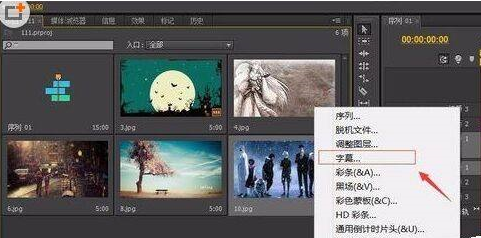
Schritt 2: Erstellen Sie dann einen neuen Untertitel und wählen Sie Untertitel aus; klicken Sie auf Bestätigen. Sie können auch den Untertitelnamen ändern (wie im Bild gezeigt).

Schritt 3: Aktivieren Sie im angezeigten Untertitelfeld rechts die Hintergrundoption (wie im Bild gezeigt).
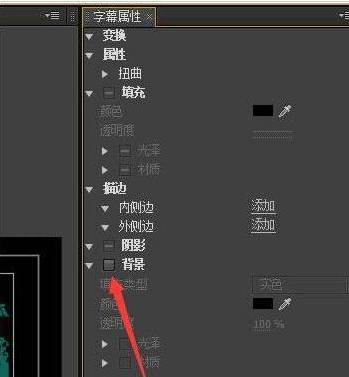
Schritt 4: Wählen Sie Ihre Lieblingsfarbe und schließen Sie das Untertitelfeld, nachdem Sie es eingestellt haben (wie im Bild gezeigt).
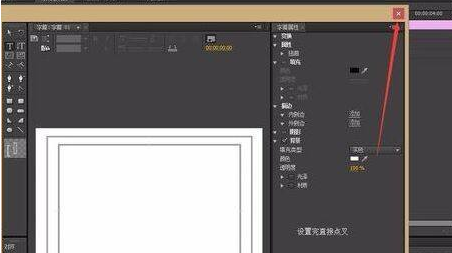
Schritt 5: Anschließend können Sie die von uns erstellten Untertitel im Projektfenster sehen. Ziehen Sie die Untertitel direkt auf die Videospur des Sequenzfensters (wie im Bild gezeigt).
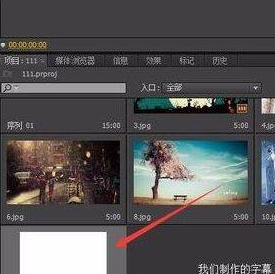
Schritt 6: Verwenden Sie das Auswahlwerkzeug, um die Untertitel zu verlängern (wie im Bild gezeigt).
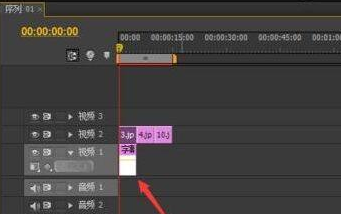
Schritt 7: Schließlich haben wir die Hintergrundfarbe des Videos erfolgreich auf die gewünschte Farbe geändert (wie im Bild gezeigt).

Das obige ist der detaillierte Inhalt vonSo ändern Sie die Hintergrundfarbe von Adobe Premiere Pro CS6 - So ändern Sie die Hintergrundfarbe von Adobe Premiere Pro CS6. Für weitere Informationen folgen Sie bitte anderen verwandten Artikeln auf der PHP chinesischen Website!




